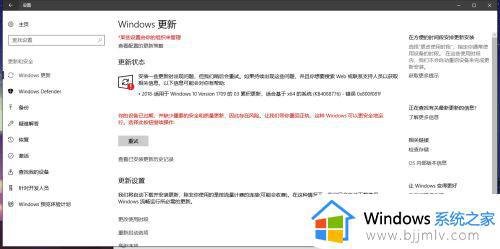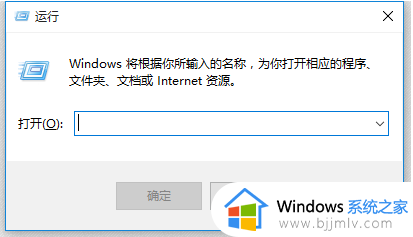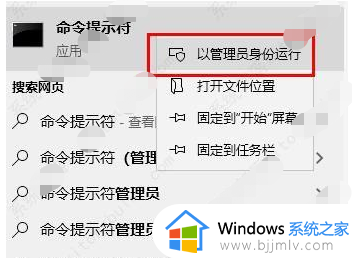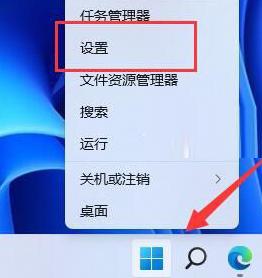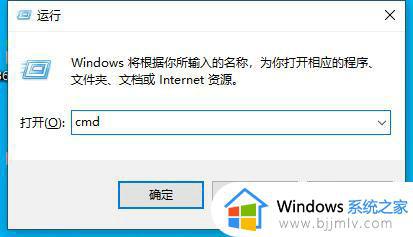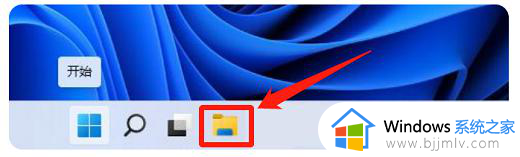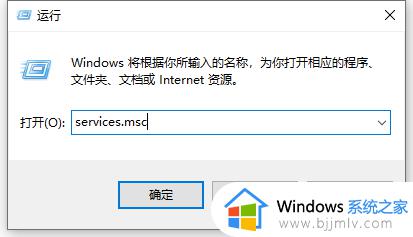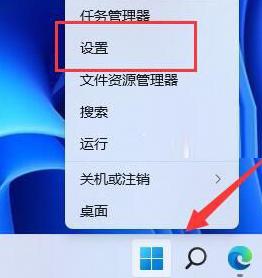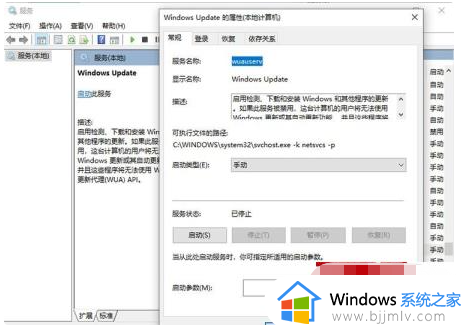win11安装错误-0x800f081f怎么办 win11更新系统0x800f081f错误修复方法
在电脑接收到微软发送的升级win11系统推送之后,很多用户也都开始选择进行更新,然而近日有小伙伴在更新win11系统的过程中,却莫名出现更新安装错误-0x800f081f的提示,导致系统更新失败,对此win11安装错误-0x800f081f怎么办呢?以下就是有关win11更新系统0x800f081f错误修复方法。
具体方法如下:
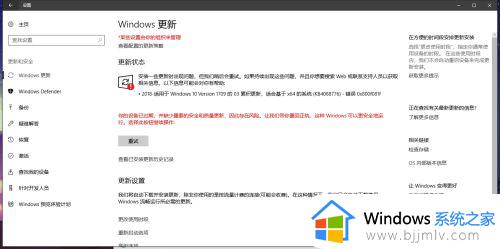
方法一:安装离线更新补丁
下载对应的离线更新补丁,采用离线更新的方式。注意:.cab格式的更新包,应采用Dism++来安装更新。
方法二:
1、启动开始菜单,输入 “cmd”,右键以管理员身份运行,然后依次执行以下命令:
SC config wuauserv start= auto
SC config bits start= auto
SC config cryptsvc start= auto
SC config trustedinstaller start= auto
SC config wuauserv type=share
net stop wuauserv
net stop cryptSvc
net stop bits
net stop msiserver
ren C:WindowsSoftwareDistribution SoftwareDistribution.old
net start wuauserv
net start cryptSvc
net start bits
net start msiserver
2、重启设备,再次尝试更新 Windows,看一下是否还会提示错误。
方法三:调整组策略
1、按Win+R键打开运行对话框。
2、键入gpedit.msc并按Enter。

3、展开计算机配置。
4、然后展开管理模板。
5、点击系统。
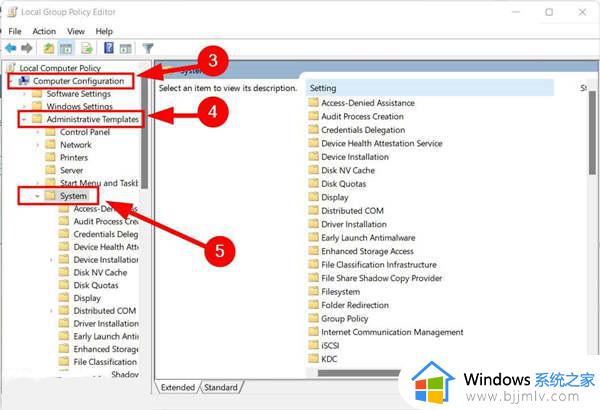
6、在右侧,单击标有为可选组件安装和组件修复指定设置的条目。
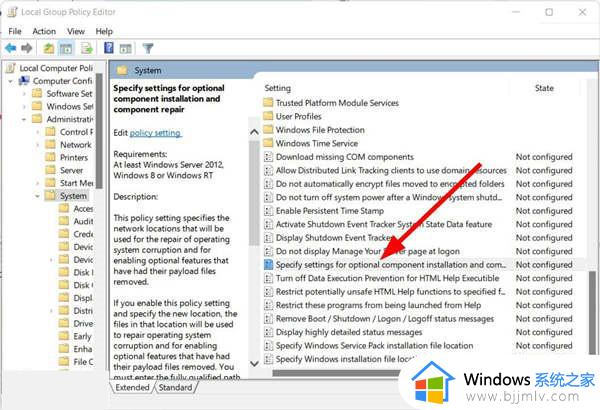
7、双击该条目将其打开。
8、检查Enabled并点击OK。
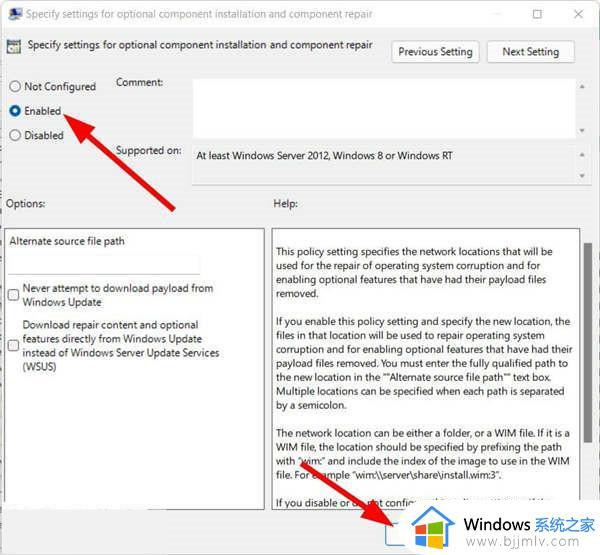
以上就是小编给大家介绍的win11更新系统0x800f081f错误修复方法了,如果你也有相同需要的话,可以按照上面的方法来操作就可以了,希望本文能够对大家有所帮助。